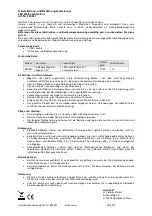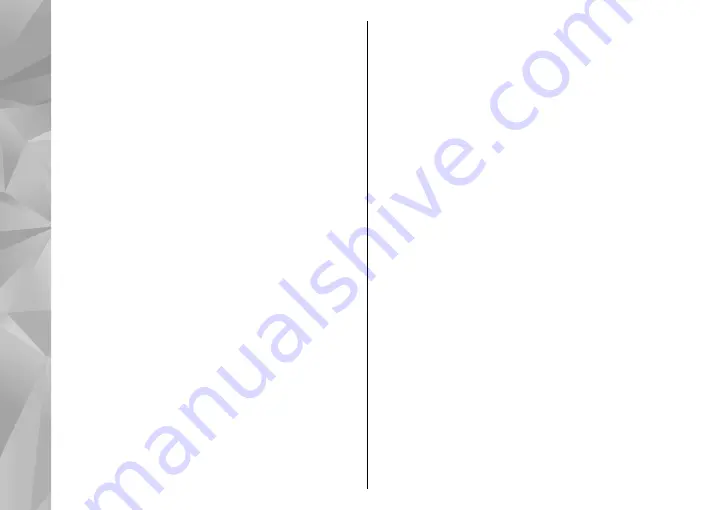
Pour régler le volume, appuyez sur la touche de
volume.
Sélectionnez
Options
, puis choisissez parmi les
options suivantes :
●
Reprendre téléch.
— Pour reprendre un
téléchargement suspendu ou qui a échoué.
●
Annuler téléchargement
— Pour annuler un
téléchargement.
●
Détails du clip vidéo
— Pour afficher les détails
d'un clip vidéo.
●
Rechercher
— Pour rechercher un clip vidéo. Entrez
le texte de recherche qui correspond au nom du
fichier.
●
État de la mémoire
— Pour afficher la quantité de
mémoire utilisée et disponible.
●
Trier par
— Pour trier les clips vidéo. Sélectionnez
la catégorie désirée.
●
Déplacer et copier
— Pour déplacer ou copier des
clips vidéo, sélectionnez
Copier
ou
Déplacer
, puis
l'emplacement désiré.
Transférer des clips vidéo
depuis votre ordinateur
Transférez vos propres clips vidéos à partir d'appareils
compatibles à l'aide d'un câble de données compatible
USB. Seuls les clips vidéo dont le format est pris en
charge par votre appareil s'affichent.
1.
Pour afficher votre appareil dans un ordinateur en
tant que mémoire de masse dans laquelle vous
pouvez transférer tous les types de fichier, branchez
un câble de données USB.
2.
Sélectionnez
Mémoire de masse
comme mode de
connexion.
3.
Sélectionnez les clips vidéo que vous voulez copier
de votre ordinateur.
4.
Transférez les clips vidéo vers
E:\Mes clips vidéo
dans la mémoire de masse de votre appareil, ou
vers
F:\Mes vidéos
sur une carte mémoire
compatible, le cas échéant.
Les clips vidéo transférés s'affichent ensuite dans le
dossier Mes vidéos.
Paramètres vidéo
Sélectionnez
Menu
>
Vidéos et télé
.
Sélectionnez
Options
>
Paramètres
, puis choisissez
parmi les options suivantes :
●
Sélection service vidéo
— Sélectionnez les
services de vidéos que vous souhaitez afficher à
l'écran principal. Vous pouvez également ajouter,
supprimer, modifier et afficher les détails d'un
service de vidéo. Vous ne pouvez pas modifier les
services de vidéo préinstallés.
●
Param. de connexion
— Pour définir la
destination utilisée pour la connexion réseau,
144
Vidéo
s